Gendan alle data fra dine iOS-enheder, iTunes og iCloud backup.
De hurtigste metoder til at søge efter gamle beskeder på en iPhone
Med mængden af information hober sig op på din iPhone, kan det være overvældende at finde en bestemt besked. Dette indlæg vil give dig effektive løsninger til flere almindelige scenarier. Uanset om det er en vigtig samtale fra et par måneder siden eller en besked fra en specifik kontakt, kan du bruge metoderne i dette indlæg til at gennemføre en effektiv søgning på din iPhone. Hvis du har brug for det, så læs nu og lær, hvordan du søger i gamle beskeder på din iPhone.
Vejledningsliste
Sådan søger du efter gamle beskeder, du husker på en iPhone Sådan søger du efter gamle beskeder med en bestemt kontakt på en iPhone Sådan søger du ved et uheld slettede gamle meddelelser på en iPhone Den sikreste måde at sikkerhedskopiere og gendanne gamle beskeder på en iPhoneSådan søger du efter gamle beskeder, du husker på en iPhone
Generelt set, når du vil søge i gamle beskeder på din iPhone, leder du sandsynligvis efter noget specifikt, hvilket betyder, at du måske husker nogle vigtige emner eller indhold. Hvis du placerer søgeord eller sætninger i gamle beskeder, kan du nemt finde dem direkte gennem søgefunktionen fra iPhone i Beskeder. Denne metode fungerer godt, når du har en generel idé om, hvad der blev diskuteret.
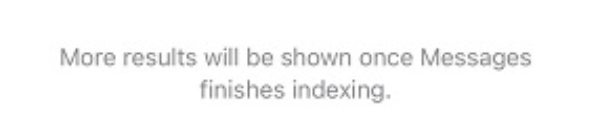
Det skal dog bemærkes, at hvis samtalen er fra flere måneder eller år siden, kan disse ældre beskeder tage længere tid at indlæse. Hvis du ikke har sikkerhedskopiere beskeder på iPhone, søgning direkte gennem appen Beskeder sikrer, at du hurtigt kan finde specifik tekst uden manuelt at rulle gennem lange samtaletråde. Du kan direkte følge nedenstående trin for at søge efter gamle beskeder, som du husker på en iPhone:
Trin 1Start Beskeder-appen, og tryk på knappen "Alle meddelelser".
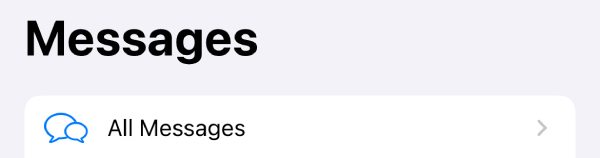
Trin 2Stryg ned på skærmen for at kalde søgelinjen.
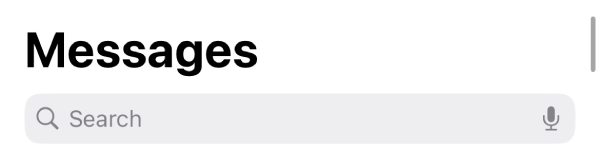
Trin 3Indtast søgeordet i søgefeltet, og vent på indekseringen. Derefter vises de relaterede meddelelser.
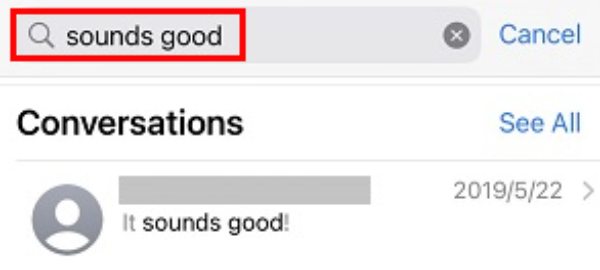
Sådan søger du efter gamle beskeder med en bestemt kontakt på en iPhone
Nogle gange kan du kun huske, hvem der sendte beskeden, men ikke det nøjagtige indhold. Hvordan skal du søge efter gamle beskeder på din iPhone på nuværende tidspunkt? I dette tilfælde kan det hjælpe at filtrere beskederne i henhold til kommunikationshistorikken mellem dig og kontakten. Fordi beskederne mellem dig og en bestemt kontakt er arrangeret i kronologisk rækkefølge, kan du bekræfte den omtrentlige placering af oplysningerne baseret på den omtrentlige periode, hvor samtalen fandt sted. Filtrering af beskeder efter kontakt indsnævrer søgeomfanget, hvilket effektivt kan hjælpe dig med at spare tid, når du søger efter gamle beskeder. Du kan henvise til følgende specifikke metoder for hurtigt at fuldføre søgningen:
Trin 1Åbn Beskeder, og tryk for at vælge en bestemt samtale med en bestemt kontakt.
Trin 2For at søge i de gamle beskeder fra chathistorikken kan du trykke på toppen af skærmen.
Trin 3Skærmen ruller automatisk op og hjælper dig med at finde de gamle beskeder hurtigt.
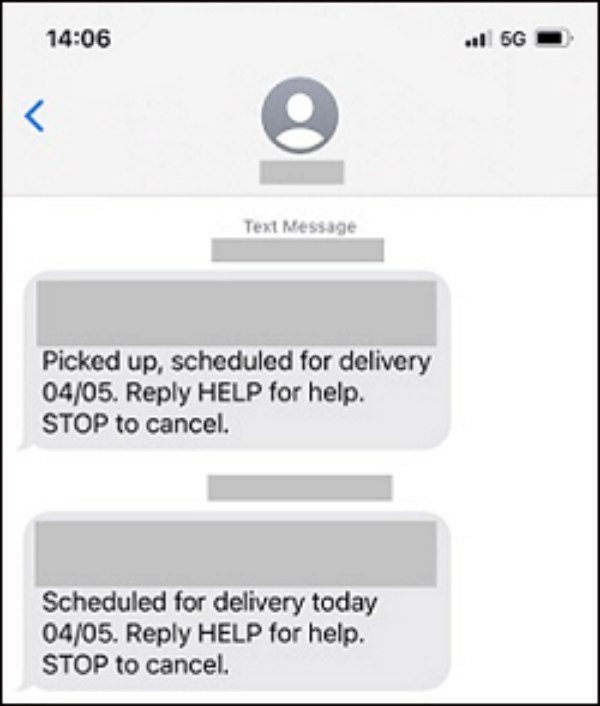
Sådan søger du ved et uheld slettede gamle meddelelser på en iPhone
Hvad hvis du ved et uheld slettede vigtige beskeder? Bare rolig, du kan stadig være i stand til at gendanne dem gennem visse metoder, da iPhone-beskeder giver en indbygget måde at gendan utilsigtet slettede beskeder på iPhone via Slettet for nylig.
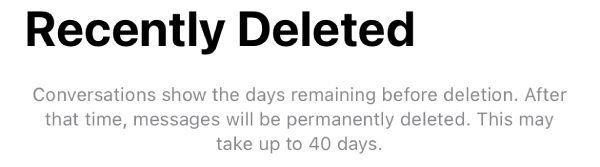
Denne metode har dog stadig visse begrænsninger. Fordi slettede gamle beskeder normalt kun kan gemmes her i op til 40 dage, betyder det, at beskeder, der er slettet for længere tid siden, vil blive slettet permanent og ikke kan gendannes. Hvis du først for nylig har slettet de gamle beskeder på din iPhone, som du vil finde, så kan du følge nedenstående trin for at prøve, hvis de ikke er blevet fuldstændig slettet:
Trin 1Åbn Beskeder, og tryk på knappen "Slettet for nylig".
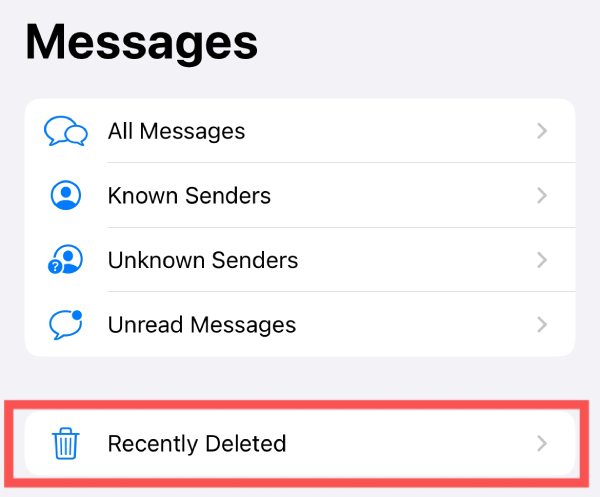
Trin 2Derefter vil flere samtaler med bestemte kontakter dukke op. Tryk for at vælge meddelelserne til gendannelse.
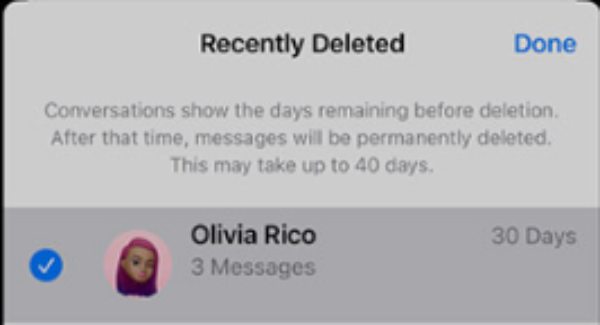
Trin 3Når du har valgt, skal du trykke på knappen "Gendan x meddelelser" for at gendanne dine slettede gamle meddelelser på din iPhone.
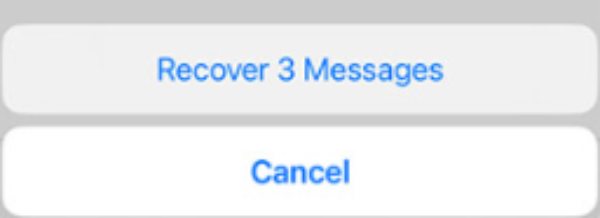
Den sikreste måde at sikkerhedskopiere og gendanne gamle beskeder på en iPhone
Sikkerhedskopiering af dine beskeder sikrer, at du aldrig mister vigtige samtaler og gør det nemmere end nogensinde før, når du skal søge efter gamle beskeder på din iPhone. Selvom lokal lagring af meddelelser og automatisk sikkerhedskopiering af iCloud begge giver dig mulighed for at gemme gamle meddelelser, som nævnt ovenfor, kan noget lagerplads eller tidsgrænser sætte dig i fare for at miste vigtige meddelelser.
I øjeblikket er en mere pålidelig måde at gemme og gendanne beskeder på 4Easysoft iOS Data Backup og gendannelse. Under backup- og gendannelsesprocessen kan du ikke kun se iPhone-beskeder på pc, men vælg også specifikke meddelelser blandt dem for at gendanne. Her er en enkel måde at bruge 4Easysoft iOS Data Backup og Restore til at hjælpe dig med bedre at søge i gamle meddelelser på din iPhone:

Gendan gamle beskeder fra din iPhone helt og hurtigt.
Se iPhone-meddelelserne på din pc for at vælge specifikke meddelelser.
Kompatibel med alle modeller og iOS-versioner af din iPhone.
Være i stand til at sikkerhedskopiere, gendanne data og overføre beskeder.
100% Sikker
100% Sikker
Trin 1Start 4Easysoft iOS Data Backup and Restore, tilslut din iPhone til computeren. Tryk på knappen "Tid" på din iPhone.

Trin 2For at søge og gendanne gamle beskeder på din iPhone skal du klikke for at vælge tilstanden "Standard backup".
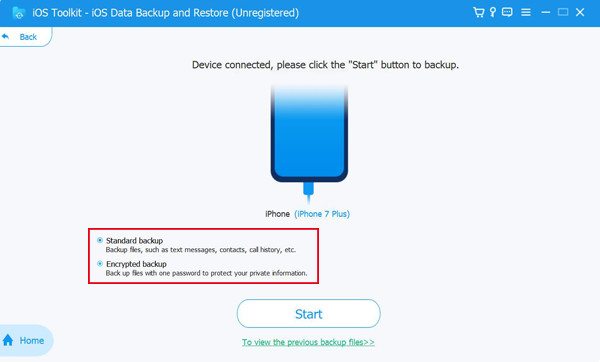
Trin 3Fra alle datatyper skal du klikke på knappen "Beskeder" og andre typer, du ønsker. Klik derefter på knappen "Næste".
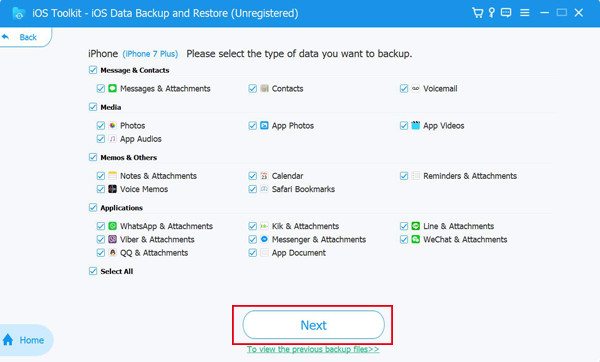
Konklusion
At søge efter gamle beskeder på din iPhone er ikke kompliceret, hvis du har en anelse. Uanset om du husker et specifikt søgeord, ønsker at søge efter en kontakts beskeder eller har brug for at gendanne slettede tekster ved et uheld, er der en løsning til enhver situation. For ekstra sikkerhed kan du sikkerhedskopiere og gendanne dine beskeder med 4Easysoft iOS Data Backup og gendannelse sikrer, at du altid har adgang til dine samtaler. Hvis du har brug for det, så download det nu og prøv det gratis!
100% Sikker
100% Sikker



